Publicitate
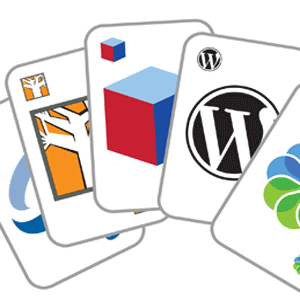 Am mai vorbit despre crearea unui server local înainte, dar procesul este încă destul de complicat și există o mulțime de aspecte și incompatibilități dacă încercați să-l rulați pe Windows, ceea ce duce la altceva decât la probleme când încărcați efectiv lucrul într-un mod real site-ul web. Ce se întâmplă dacă puteți doar să porniți o mașină virtuală și să aveți acces instantaneu la o instalare WordPress pentru a reda, toate conținute într-o configurație complet funcțională a serverului web standardizat? Asta va fi destul de grozav, nu? Bine ați venit la Bitnami.
Am mai vorbit despre crearea unui server local înainte, dar procesul este încă destul de complicat și există o mulțime de aspecte și incompatibilități dacă încercați să-l rulați pe Windows, ceea ce duce la altceva decât la probleme când încărcați efectiv lucrul într-un mod real site-ul web. Ce se întâmplă dacă puteți doar să porniți o mașină virtuală și să aveți acces instantaneu la o instalare WordPress pentru a reda, toate conținute într-o configurație complet funcțională a serverului web standardizat? Asta va fi destul de grozav, nu? Bine ați venit la Bitnami.
cerinţe
- VMWare player pentru Windows(Notă, acest lucru nu va funcționa dacă rulați VMWare cuibărit într-o altă mașină virtuală, așa cum am încercat să fac).
- sau VirtualBox pentru OSX și Windows.
Avem un extins ghid PDF gratuit pentru VirtualBox Cum se utilizează VirtualBox: Ghidul utilizatoruluiCu VirtualBox puteți instala și testa cu ușurință mai multe sisteme de operare. Vă vom arăta cum puteți configura Windows 10 și Ubuntu Linux ca mașină virtuală. Citeste mai mult , deci asigurați-vă că și descărcați asta.
Ce este Bitnami?
Deci, probabil știți ce este deja o mașină virtuală; dacă nu, Citeste acest Ce este o mașină virtuală? Tot ce trebuie să știiMașinile virtuale vă permit să rulați alte sisteme de operare pe computerul dvs. curent. Iată ce ar trebui să știți despre ei. Citeste mai mult . Deoarece puteți rula Linux într-o mașină virtuală, puteți instala, de asemenea, un server web. Aparatele Bitnami sunt pur și simplu un set de fișiere cu mașini virtuale care au un server web preconfigurat și sunt, de asemenea, preinstalate cu aplicații web populare precum WordPress sau Joomla.
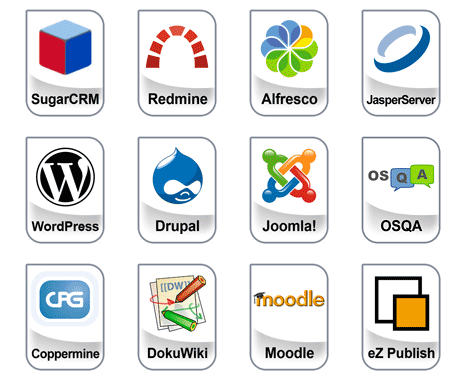
Să mergem atunci. Voi presupune că aveți deja instalat VMWare Player. Îndreptați-vă spre BitNami site-ul și găsiți o aplicație web pe care doriți să o încercați. Voi folosi WordPress. Există câteva opțiuni de descărcare, dar o dorim pe cea a mașinii virtuale.
Extrageți fișierele descărcate într-un folder, apoi deschideți pur și simplu fișierul VMX închis cu playerul VMWare.
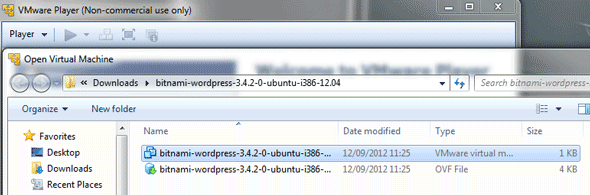
VirtualBox versiunea 4 sau ulterioară necesită câțiva pași suplimentari pentru a începe:
- Creați o nouă mașină virtuală Ubuntu.
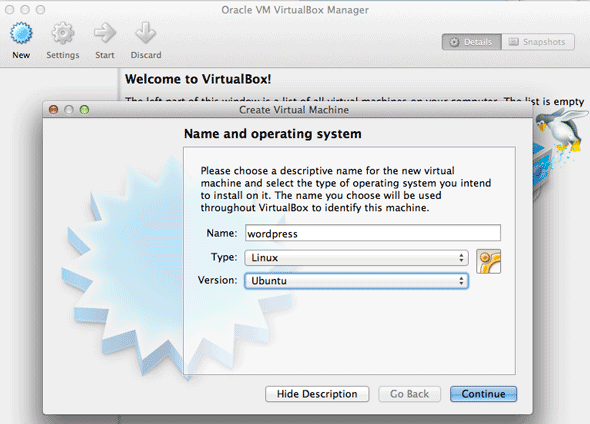
- Alegeți să utilizați un hard disk virtual existent și selectați fișierul VMDK din folderul VM descărcat (dacă aveți multe, alegeți cel cu cel mai scurt nume de fișier, acesta este fișierul hard disk de bază).
- Rulați noua mașină virtuală.
- Acum veți fi pornit pe un ecran de conectare. În mod implicit, numele de utilizator și parola sunt ambele „BitNami“. Vi se va solicita să schimbați atât la prima conectare.
- În continuare, descoperiți adresa de rețea a VM-ului dvs. Cu Linux, puteți tasta ifconfig a descoperi. În mod implicit, a mea a fost într-o altă rețea privată din 10.x.x.x, care este inaccesibil din rețeaua mea de acasă de pe 192.168.0.
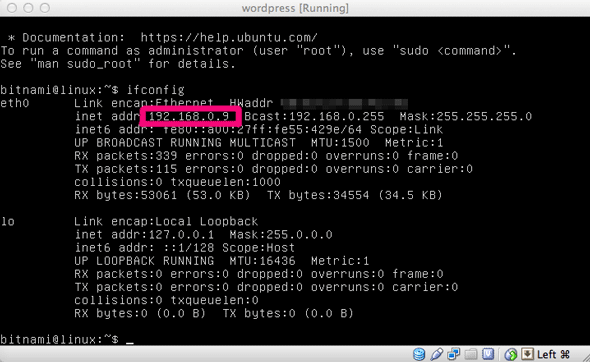
- Pentru a face accesibilă mașina dvs. virtuală de la alte mașini, schimbați setările adaptorului de rețea pentru a fi conectate (nu am avut mult noroc când am făcut asta cu wifi pe OSX, dar Ethernet-ul a funcționat bine). Reporniți VM-ul.
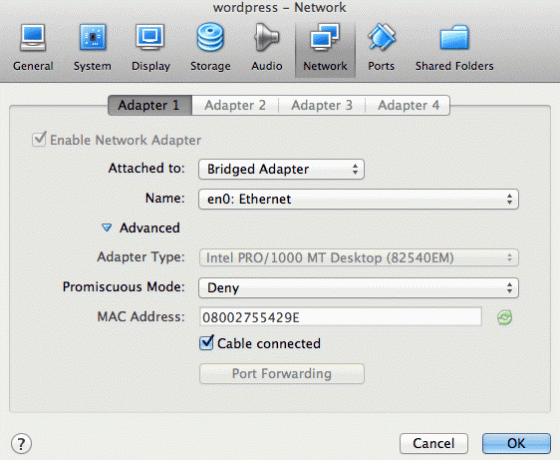
- Acum verificați din nou adresa și introduceți-o în orice browser de pe o mașină locală. Dacă aveți succes, ar trebui să fiți întâmpinați cu acest lucru:
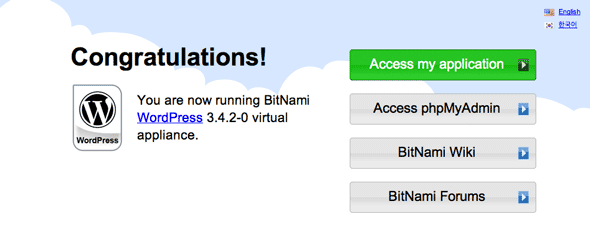
Practic, este tot ce există. Acum aveți o configurație virtuală completă a serverului care funcționează cu WordPress instalat și gata de pornire; parola și numele de utilizator al aplicației web particulare sunt prezentate pe pagina Bitnami. În cazul WordPress, conectați-vă cu numele de utilizator utilizator si parola BitNami. Puteți face mai departe și instala teme și pluginuri aleatorii și puteți testa.
Deși WordPress vă permite să faceți orice prin interfața wp-admin, este posibil ca alte aplicații web să vă solicite să încărcați fișiere. Urmați instrucțiunile aici pentru configurați SCP și SSH pentru transfer de fișiere.
Trebuie să spun, cred că este destul de incredibil. Am rulat servere locale în trecut, dar am fost întotdeauna frustrat de ele; acesta este un simplu boot și mergeți și vă oferă un mediu de server adevărat cu care să lucrați, completat cu PHPMyAdmin pentru baza de date. Dacă sunteți mai degrabă, puteți descărca doar stive de server pre-configurate fără aplicații, apoi puteți parcurge aplicația care se instalează singur, dar acest lucru este ceva mai avansat.
Ar putea fi acest lucru mai ușor? Mă îndoiesc de asta. Ați încercat vreodată să rulați un server virtual sau ați folosit anterior stivele Bitnami? Credeți că veți ajunge în cele din urmă să faceți o discuție cu WordPress acum?
James are licență în inteligență artificială și este certificat CompTIA A + și Network +. Este dezvoltatorul principal al MakeUseOf și își petrece timpul liber jucând VR paintball și boardgames. Construiește calculatoare de când era mic.